„Āď„āď„Āę„Ā°„ĀĮ„ÄĀ„É®„É≠„Ā®ÁĒ≥„Āó„Āĺ„Āô„Äā
„Ā®„ĀĄ„ĀÜšļč„Āß„ÄĀśú¨śó•„ĀĮ„ÄĆPHP„Äć„Āģ„Éē„ɨ„Éľ„Ɇ„ÉĮ„Éľ„āĮ„Āß„āā„Āā„āč„ÄĆLaravel„Äć„ĀßÁį°Śćė„Ā™„Éõ„Éľ„Ɇ„Éö„Éľ„āł„āíšĹú„āčśĖĻś≥ē„Äā
HTML, CSS„Éē„ā°„ā§„Éę„āíšŅĚŚ≠ė„Āô„ā茆īśČÄ„āĄ„ÄĀÁĒĽŚÉŹ„ĀģŤ°®Á§ļ„ĀģšĽēśĖĻ„ÄĀ„É™„É≥„āĮ„ĀģŤ≤ľ„āäśĖĻ„Ā™„Ā©„āí„ĀĒÁīĻšĽč„Äā
„Ā®„ĀĄ„ĀÜšļč„Āß„ÄĀśó©ťÄüšĽäŚõěšĹú„āč„Āģ„ĀĮ„Āď„āĆ„Äā
šĽäŚõě„ĀģŚÜÖŚģĻ„ĀĆÁźÜŤß£ŚáļśĚ•„āč„āą„ĀÜ„Āę„Ā™„āč„Ā®„ÄĀ
„Āď„āĆ„āČ„ĀĆŚąÜ„Āč„āč„āą„ĀÜ„Āę„Ā™„āč„ĀĮ„Āö„Äā
„ÄĆLaravel„Äć„Āß„Éē„ā°„ā§„Éę„āíšĹú„āčťöõ„Āę„ÄĀ„Āĺ„ĀöŚßč„āĀ„Āę„Āô„āč„Éó„É≠„āł„āß„āĮ„Éą„ĀģśļĖŚāô„ĀęťĖĘ„Āô„ā荮ėšļč„ĀĮ„Āď„Ā°„āČ„Äā
„ÄĆLaravel„Äć„ĀģÁíįŚĘÉśßčÁĮČ, śúÄŚąĚ„Āę„āĄ„āčšļč, śļĖŚāô, Ť®≠ŚģöśĖĻś≥ē„ÄźŚįéŚÖ•Á∑®„ÄĎ
PHPŚąĚŚŅÉŤÄÖŚźĎ„ĀĎÔĹúLaravel„ĀßÁį°Śćė„Ā™Web„āĶ„ā§„Éą„āíšĹú„āčśĖĻś≥ēÔĹúśúÄŚąĚ„Āę„Éē„ā°„ā§„Éę„ĀģśļĖŚāô
„Ā®„ĀĄ„ĀÜšļč„Āß„Āĺ„Āö„ĀĮ„Éē„ā°„ā§„Éę„ĀģÁĒ®śĄŹÔľąšĽäŚõě„ĀĮŤ©¶„Āó„Āęsample„Ā®„ĀĄ„ĀÜ„Éē„ā°„ā§„Éę„āíšĹúśąź„Āó„Āĺ„ĀôÔľČ
„ÄĆ„ā≥„Éě„É≥„ÉČ„Éó„É≠„É≥„Éó„Éą„Äć„Āß„āā„ÄĆWindows PowerShell„Äć„Āß„āāšĹē„Āß„āāOK„Āß„Āô„ĀĆ„ÄĀ„Āĺ„Āö„ĀĮ„Ā©„Ā°„āČ„Āč„āíťĖč„ĀŹ„Äā
„ÄĆcd desktop„Äć„Āß„Éá„āĻ„āĮ„Éą„ÉÉ„Éó„ĀęÁ߼Śčē„Āó„ÄĀ
laravel new sample„āā„Āó„ĀŹ„ĀĮ„ÄĀ
composer create-project laravel/laravel --prefer-dist sample„Ā®ŚÖ•Śäõ„Äā
„Éē„ā°„ā§„Éę„ĀĆŚáļśĚ•„āč„Āĺ„ĀßÁĶźśßčśôāťĖď„ĀĆ„Āč„Āč„āč„Āģ„Āß„ÄĀ„Āó„Āį„āČ„ĀŹŚĺÖ„Ā§„Äā
„ÄĆApplication key set successfully.„Äć„Ā®Ť°®Á§ļ„Āē„āĆ„āĆ„ĀįOK„Äā
„ÄźLaravel„ÄĎ„āĶ„Éľ„Éź„Éľ„ĀģŤĶ∑ŚčēśĖĻś≥ē
„ÄĆcd sample„Äć„Āßsample„Éē„ā©„Éę„ÉÄ(„Éó„É≠„āł„āß„āĮ„Éą„Éē„ā°„ā§„Éę)„Āģšł≠„ĀęŚÖ•„āč„Äā
„ÄĆphp artisan serve„Äć„Āß„āĶ„Éľ„Éź„Éľ„āíŤĶ∑Śčē„Äā
„ÄĆlocalhost:8000„Äć„Āę„āĘ„āĮ„āĽ„āĻ„ĀĆŚŹĮŤÉĹ„Āę„Ā™„āč„Äā
„āā„Āó„ÄĀ„āĘ„āĮ„āĽ„āĻŚÖą„ā팧ȄĀą„Āü„ĀĄŚ†īŚźą„ĀĮ„ÄĀ
„ÄĆphp -S localhost:7000 -t public„Äć„Āß7000Áē™„Āę„Āó„Ā¶„ĀŅ„Āü„āä„Ā®„ĀĄ„āć„ĀĄ„āć„Äā
„Āď„ĀģŚ†īŚźą„ÄĆ„ā≥„Éě„É≥„ÉČ„Éó„É≠„É≥„Éó„Éą„Äćšłä„Āß„ÄĆListening on http://localhost:7000„Äć„Ā®Ť°®Á§ļ„Āē„āĆ„āĆ„ĀįOK„Äā
„ĀĚ„ĀÜ„Āô„āč„Ā®„ÄĆsample„Äć„Éē„ā©„Éę„ÉÄŚÜÖ„Āę„ĀĮŤá™ŚčēÁöĄ„Āę„ĀĄ„āć„āď„Ā™„Éē„ā°„ā§„Éę„ĀĆšĹú„āČ„āĆ„āč„Äā
PHPŚąĚŚŅÉŤÄÖ„ĀĆLaravel„ĀßÁį°Śćė„Ā™„āĶ„ā§„Éą„āíšĹú„Ā£„Ā¶„ĀŅ„āčÔľö„Éē„ā°„ā§„Éę„ĀģśļĖŚāô
šĽäŚõě„Āģ„Éõ„Éľ„Ɇ„Éö„Éľ„āł„āíšĹú„āč„Āę„Āā„Āü„Ā£„Ā¶ŚŅÖŤ¶Ā„Āę„Ā™„āč„Éē„ā°„ā§„Éę„ĀĆ„ÄĀ
„ÄĆindex.html„Äć – „É°„ā§„É≥„Éö„Éľ„āł„Āę„Ā™„āčHTML„Éē„ā°„ā§„Éę
„ÄĆwelcome.html„Äć – ŚŹĮśĄõ„ĀĄ„āŹ„āď„Ā°„āÉ„āď„ĀĆ„ĀÜ„Ā°„ĀęśĚ•„Ā¶„ĀŹ„āĆ„Āĺ„Āó„Āü
„ÄĆlike.html„Äć – „ÉĚ„ÉĀ„ĀģŚ•Ĺ„Āć„Ā™ť£ü„ĀĻÁČ©
„ÄĆdislike.html„Äć – „ÉĚ„ÉĀ„ĀģŚęĆ„ĀĄ„Ā™ť£ü„ĀĻÁČ©
„ÄĆbirthday.html„Äć – „ÉĚ„ÉĀ„ĀĆԾϜČć„Āę„Ā™„āä„Āĺ„Āó„Āü
„ÄĆstyle.css„Äć
(„Éē„ā°„ā§„Éꌟć„ĀĮťĀ©ŚĹď„ĀßOK)
„āā„Āó„Āď„Āď„Āĺ„Āß„ĀģŚÜÖŚģĻ„ĀĆŚąÜ„Āč„āČ„Ā™„ĀĄ„Ā®„ĀĄ„ĀÜŚ†īŚźą„ĀĮ„ÄĀ„Āď„Ā°„āČ„ĀģŤ®ėšļč„ĀĆ„Āä„Āô„Āô„āĀ„Äā
HTML, CSS„āŅ„āį„Āģśõł„ĀćśĖĻ, „Éõ„Éľ„Ɇ„Éö„Éľ„āł„ĀģšĹú„āäśĖĻ„ÄźŚąĚŚŅÉŤÄÖ„ÉĽŚÖ•ťĖÄÁ∑®„ÄĎ
index.html„Āģšł≠„Āęśõł„ĀŹŚÜÖŚģĻ
<!DOCTYPE html>
<html>
<head>
<link rel="stylesheet" href="style.css">
<title>śąĎ„ĀĆŚģ∂„ĀģśĄõÁ䨄ÉĚ„ÉĀ„Āģśó•Ť®ė</title>
</head>
<body>
<h1>śąĎ„ĀĆŚģ∂„ĀģśĄõÁ䨄ÉĚ„ÉĀ„Āģśó•Ť®ė</h1>
<img src="inu.png.webp">
<h2>„ĀÜ„Ā°„ĀģŚŹĮśĄõ„ĀĄśĄõÁ䨄ÉĚ„ÉĀ„āíÁīĻšĽč„Āô„āč„Éõ„Éľ„Ɇ„Éö„Éľ„āł„Āß„Āô„Äā</h2>
<p><a href ="welcome.html">ŚŹĮśĄõ„ĀĄ„āŹ„āď„Ā°„āÉ„āď„ĀĆ„ĀÜ„Ā°„ĀęśĚ•„Ā¶„ĀŹ„āĆ„Āĺ„Āó„Āü</a></p>
<p><a href ="like.html">„ÉĚ„ÉĀ„ĀģŚ•Ĺ„Āć„Ā™ť£ü„ĀĻÁČ©</a></p>
<p><a href ="dislike.html">„ÉĚ„ÉĀ„ĀģŚęĆ„ĀĄ„Ā™ť£ü„ĀĻÁČ©</a></p>
<p><a href ="birthday.html">„ÉĚ„ÉĀ„ĀĆԾϜČć„Āę„Ā™„āä„Āĺ„Āó„Āü</a></p>
</body>
</html>šĽäŚõě„ĀĮÁ∑īÁŅí„Ā™„Āģ„Āß„ÄĆindex.html„Äć„Ā®„ÄĆstyle.css„Ä暼•Ś§Ė„Āģ„Éē„ā°„ā§„Éę„ĀģŚÜÖŚģĻ„ĀĮťĀ©ŚĹď„Āß„Äā
Á∂ö„ĀĄ„Ā¶CSS„Éē„ā°„ā§„Éę„āíÁĒ®śĄŹ„Äā
style.css„Āģšł≠„Āęśõł„ĀŹŚÜÖŚģĻ
body {
text-align: center;
}CSS„Éē„ā°„ā§„Éę„ĀģšŅĚŚ≠ėŚÖą„ĀĮ„ÄĆpublic\css„Äć
„ĀĚ„āĆ„Āě„āĆ„ĀģHTML„Éē„ā°„ā§„Éę„ĀģŚźćŚČć„ā팧Ȝõī„ĀóšŅĚŚ≠ė
„ĀĚ„Āó„Ā¶„ÄĀ„ĀĚ„āĆ„Āě„āĆ„Āģ„Éē„ā°„ā§„Éꌟć„ā팧ȜõīŚĺĆ„ÄĆresource\views„ÄćŚÜÖ„ĀęšŅĚŚ≠ė„Äā
„ÄĆindex.html„Äć ‚Üí „ÄĆindex.blade.html„Äć
„ÄĆwelcome.html„Äć ‚Üí „ÄĆwelcome.blade.html„Äć
„ÄĆlike.html„Äć ‚Üí „ÄĆlike.blade.html„Äć
„ÄĆdislike.html„Äć ‚Üí „ÄĆdislike.blade.html„Äć
„ÄĆbirthday„Äć ‚Üí „ÄĆbirthday.blade.html„Äć
„ĀĚ„āĆ„Āě„āĆ„Āģ„Éö„Éľ„āł(HTML„Éē„ā°„ā§„Éę)„ā퍙≠„ĀŅŤĺľ„āÄ
„Äźroutes/web.php„ÄĎ
Route::get('/', function () { // „Éõ„Éľ„Ɇ„Éö„Éľ„āł„Āę„Āć„Āü„āČÔĹě
return view('index'); // index.blade.php
});
Route::get('/welcome', function () { // http://www.****/welcome „Āę„āĘ„āĮ„āĽ„āĻ„ĀĆ„Āā„Ā£„ĀüŚ†īŚźą„ÄĀ
return view('welcome'); // welcome.blade.php„āíŤŅĒ„Āô„Äā
});
Route::get('/like', function () { // http://www.****/welcome „Āę„āĘ„āĮ„āĽ„āĻ„ĀĆ„Āā„Ā£„ĀüŚ†īŚźą„ÄĀ
return view('like'); // welcome.blade.php„āíŤŅĒ„Āô
});
Route::get('/dislike', function () {
return view('dislike'); // dislike.blade.php
});
Route::get('/birthday', function () {
return view('birthday'); // birthday.blade.php
});„āíŤŅŌ䆄Äā
index.blade.php„Āę„ÄĀ„É™„É≥„āĮ(a„āŅ„āį)„āíŤŅĹŚä†
<a href="{{url('/welcome')}}"></a>
<a href="{{url('/like')}}"></a>
<a href="{{url('/dislike')}}"></a>
<a href="{{url('/birthday')}}"></a>„Éą„ÉÉ„Éó„ĀęśąĽ„ā茆īŚźą„Āģ„āŅ„āį„ĀĮ„ÄĀ
<a href="{{url('/')}}"></a>CSS„ā퍙≠„ĀŅŤĺľ„āÄ„āŅ„āįÔľö„Éė„Éę„ÉĎ„ÉľťĖĘśēį„Āģasset„āíšĹŅ„ĀÜ
„ÄĆpublic/css„Äć„Āę„ÄĆstyle.css„Äć„āíšŅĚŚ≠ė„Äā
„Éē„ā°„ā§„Éę„ā퍙≠„ĀŅŤĺľ„āÄśôā„ĀĮ„ÄĀ„Éė„Éę„ÉĎ„ÉľťĖĘśēį„Āģasset„āíšĹŅ„ĀÜ„Äā
<link rel="stylesheet" href="{{ asset('css/style.css') }}">ÁĒĽŚÉŹ„ā퍙≠„ĀŅŤĺľ„āÄ
ÁĒĽŚÉŹ„Éē„ā°„ā§„Éę„ĀģšŅĚŚ≠ėŚÖą„ĀĮ„ÄĆpublic\images„Äć
„ĀĚ„Āó„Ā¶ÁĒĽŚÉŹ„ā퍙≠„ĀŅŤĺľ„āÄ„āŅ„āį„ĀĮ„ÄĀ
<img src="{{ asset('images/inu.png.webp') }}" alt="inu">„ĀĚ„ĀÜ„Āô„āč„Ā®śúÄÁĶāÁöĄ„Āę„ÄĆindex.blade.html„Äć„Āģšł≠Ťļę„ĀĮ„Āď„āď„Ā™śĄü„Āė„Äā
<!DOCTYPE html>
<html>
<head>
<link rel="stylesheet" href="{{ asset('css/style.css') }}">
<title>śąĎ„ĀĆŚģ∂„ĀģśĄõÁ䨄ÉĚ„ÉĀ„Āģśó•Ť®ė</title>
</head>
<body>
<h1>śąĎ„ĀĆŚģ∂„ĀģśĄõÁ䨄ÉĚ„ÉĀ„Āģśó•Ť®ė</h1>
<img src="{{ asset('images/inu.png.webp') }}" alt="dog">
<h2>„ĀÜ„Ā°„ĀģŚŹĮśĄõ„ĀĄśĄõÁ䨄ÉĚ„ÉĀ„āíÁīĻšĽč„Āô„āč„Éõ„Éľ„Ɇ„Éö„Éľ„āł„Āß„Āô„Äā</h2>
<p><a href="{{url('/welcome')}}">ŚŹĮśĄõ„ĀĄ„āŹ„āď„Ā°„āÉ„āď„ĀĆ„ĀÜ„Ā°„ĀęśĚ•„Ā¶„ĀŹ„āĆ„Āĺ„Āó„Āü</a></p>
<p><a href="{{url('/like')}}">„ÉĚ„ÉĀ„ĀģŚ•Ĺ„Āć„Ā™ť£ü„ĀĻÁČ©</a></p>
<p><a href="{{url('/dislike')}}">„ÉĚ„ÉĀ„ĀģŚęĆ„ĀĄ„Ā™ť£ü„ĀĻÁČ©</a></p>
<p><a href="{{url('/birthday')}}">„ÉĚ„ÉĀ„ĀĆԾϜČć„Āę„Ā™„āä„Āĺ„Āó„Āü</a></p>
</body>
</html>ÁĶā„āŹ„āä„Äā





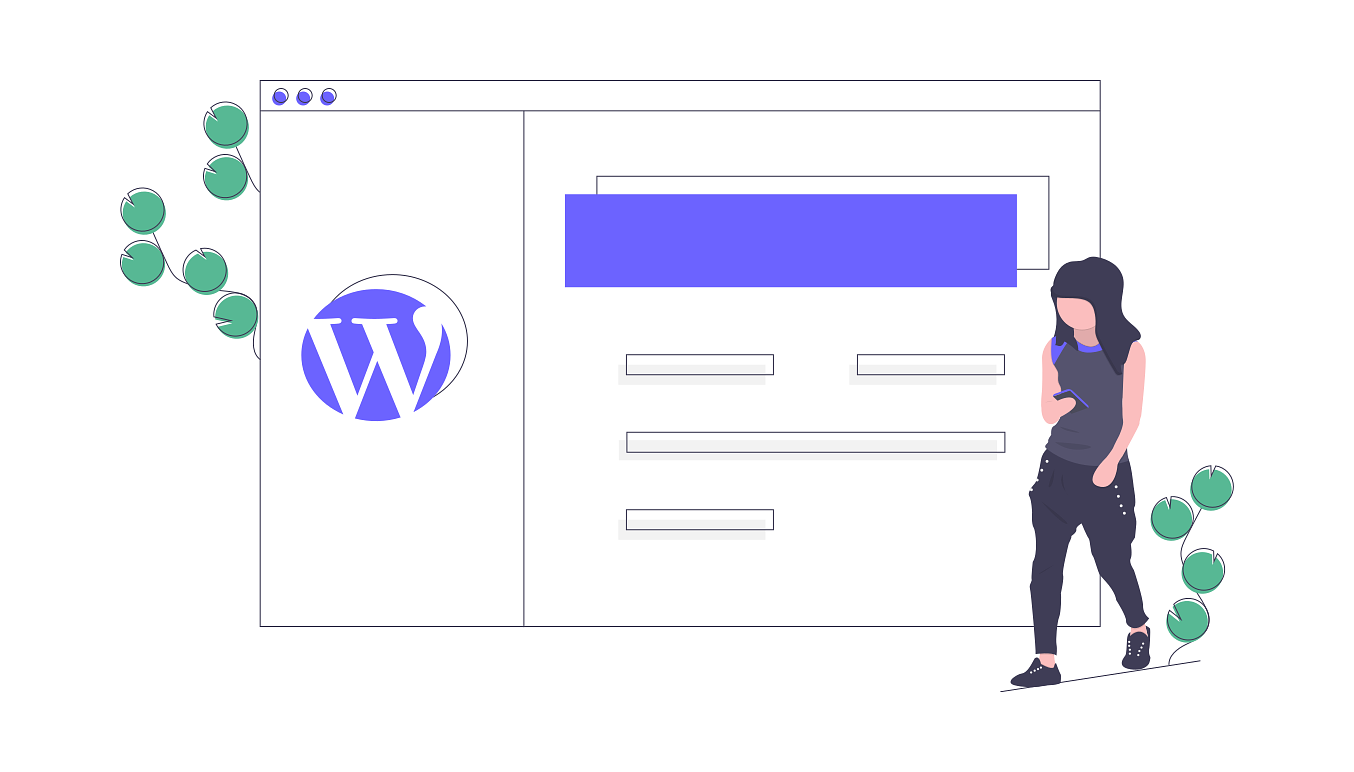
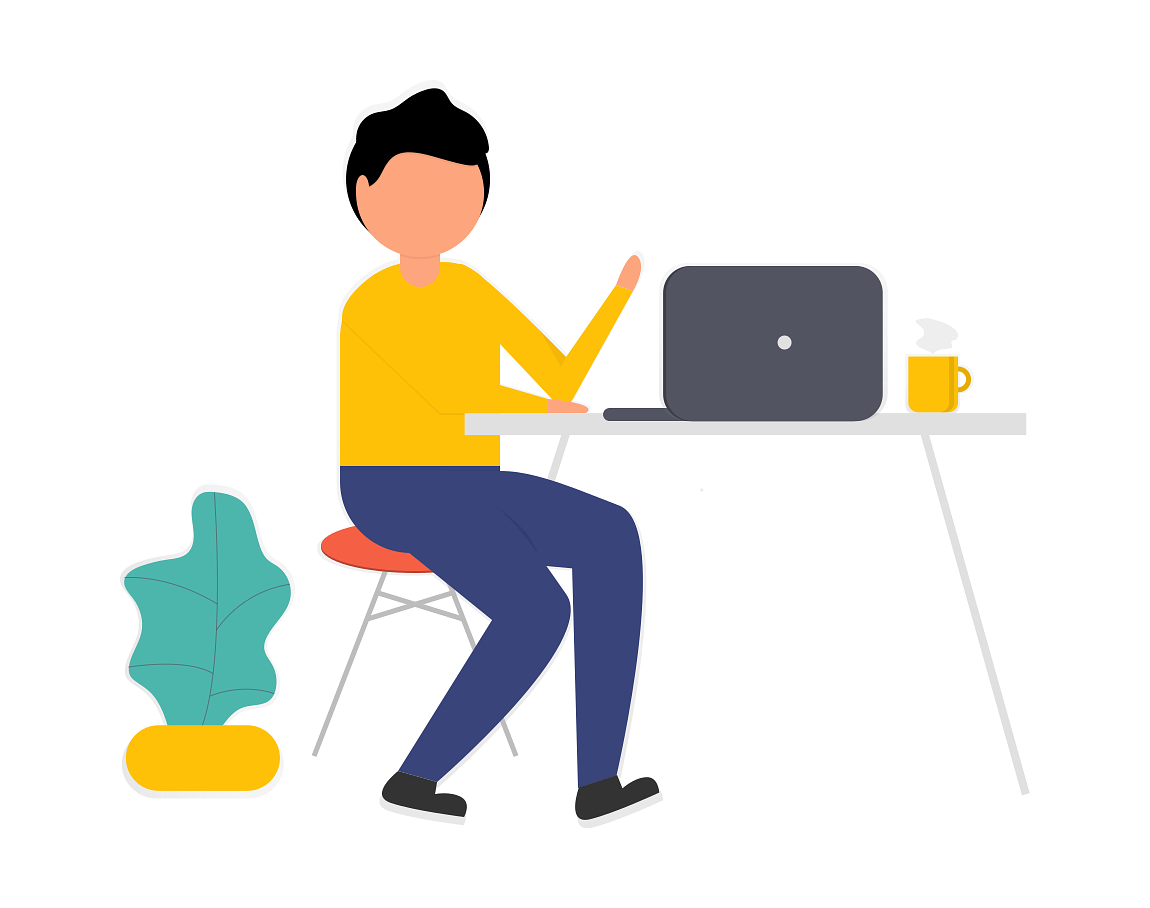
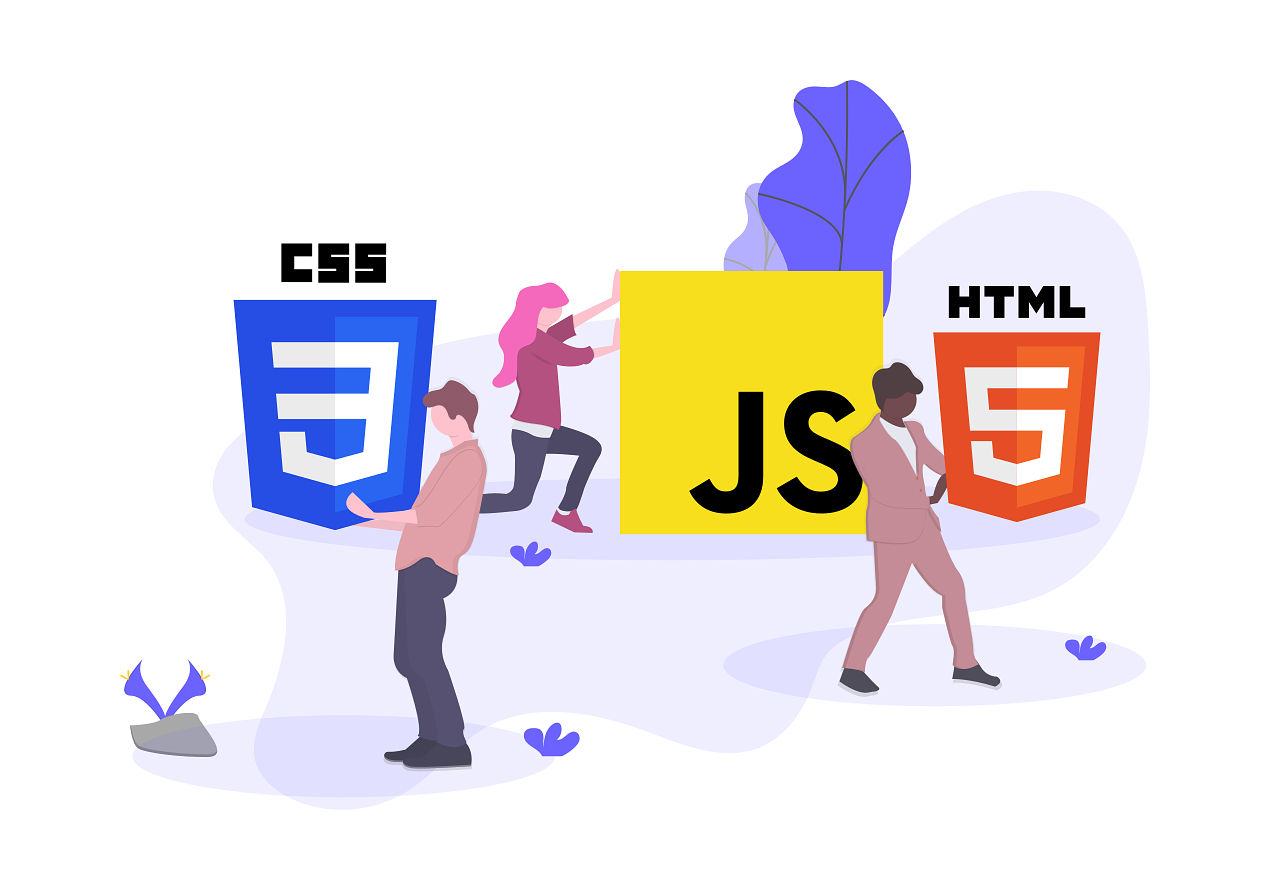
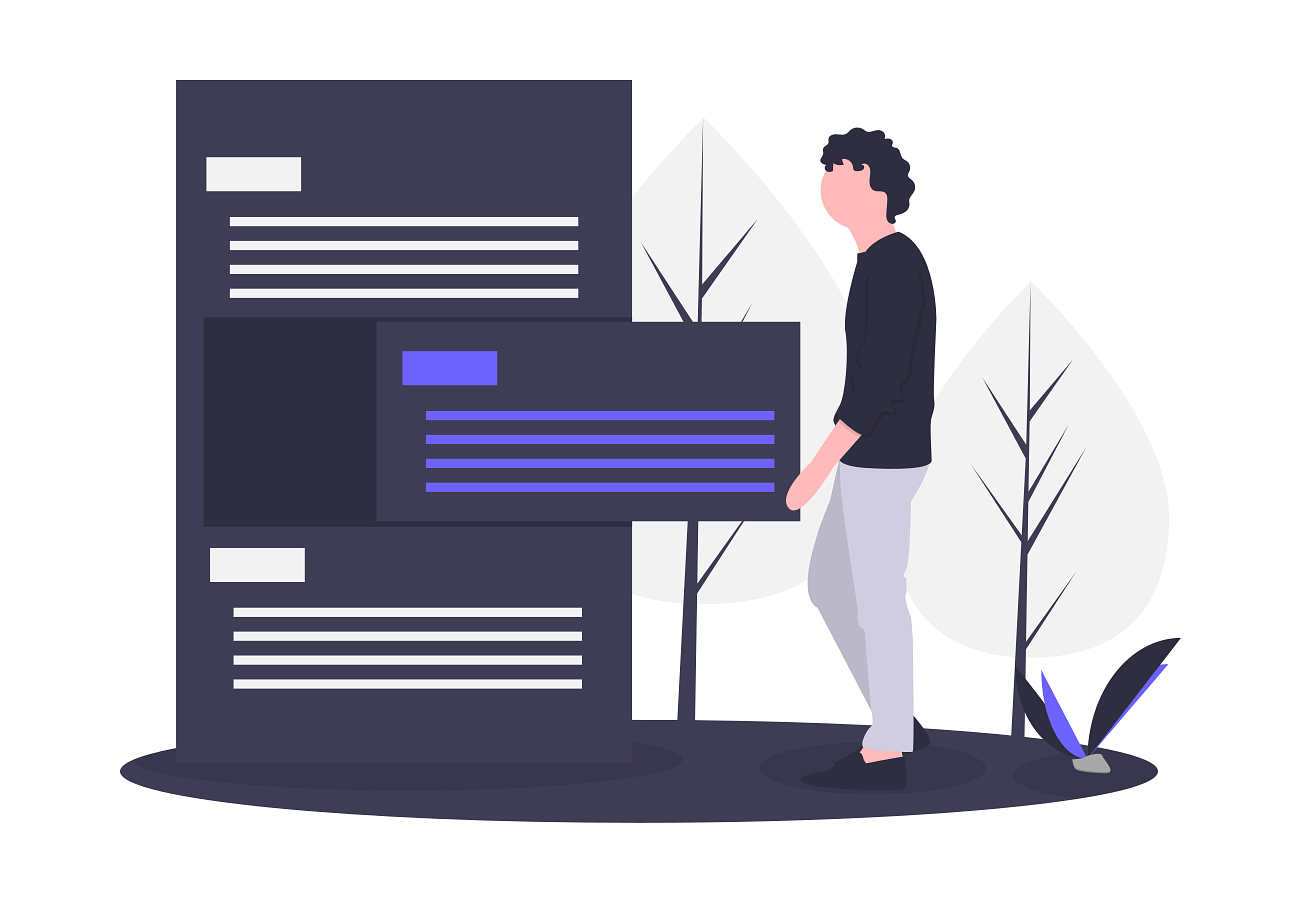
„Āĺ„Āö„ĀĮÁį°Śćė„Ā™„āĶ„ā§„Éą„Āß„āāšĹú„Ā£„Ā¶„ÄĀ„Éē„ā©„Éę„ÉÄśßčśąź„āĄŚüļśú¨ÁöĄ„Ā™šļč„āíŚ≠¶„āď„Āß„ĀŅ„āą„ĀÜ„Āč„Ā™„ĀĀÔľü